ReiBoot - برنامج إصلاح نظام iOS المجاني رقم 1
أصلح أكثر من 150 مشكلة في iOS دون فقدان البيانات والترقية iOS 26/الرجوع إلى إصدار أقدم بأمان
ReiBoot: أداة إصلاح iOS رقم 1
إصلاح أكثر من 150 مشكلة في نظام iOS دون فقدان البيانات
تحديث iPhone الخاص بك إلى أحدث نسخة من iOS 26يجب أن يكون سريعًا وسهلاً. لكن في بعض الأحيان، لا تسير الأمور كما هو مخطط لها. إذا كنت عالقًا مع خطأ "فشل تحديث برنامج النسخة من iOS 26"، فأنت لست وحدك.
قد يكون iOS 26 هو الاسم الجديد لما توقعناه كـ iOS 19.
يمكن أن يحدث هذا بسبب ضعف الاتصال بالواي فاي، أو انخفاض مساحة التخزين، أو خطأ بسيط في البرنامج. والخبر الجيد؟ من السهل إصلاح ذلك. في هذا الدليل، سنرشدك خلال 7 حلول بسيطة لمساعدتك في تحديث iPhone الخاص بك دون أي مشاكل.
هل تحاول تحديث iPhone الخاص بك ولكنك عالق مع أخطاء مثل "تعذر تثبيت التحديث، حدث خطأ أثناء تثبيت النسخة من iOS 26"؟ أنت لست وحدك. يواجه العديد من المستخدمين مشاكل مماثلة أثناء عملية التحديث. إليك بعض رسائل الخطأ الشائعة التي قد تراها:
يمكن أن تظهر هذه الرسائل لعدة أسباب. تشمل الأسباب الأكثر شيوعًا:
لحسن الحظ، عادةً ما تكون هذه المشكلات سهلة الإصلاح. في القسم التالي، سنرشدك خلال 7 حلول بسيطة لجعل تحديثك يعمل مرة أخرى.
في حال تلقيت خطأ "تعذر تثبيت التحديث iOS 26"، لا تقلق. جرب هذه الحلول السريعة قبل الانتقال إلى الحلول المتقدمة. غالبًا ما تحل المشكلة في بضع دقائق.
اتصال Wi-Fi ضعيف أو غير مستقر هو أحد الأسباب الرئيسية لعدم عمل تحديث النسخة من iOS 26. تأكد من أن جهازك متصل بشبكة Wi-Fi قوية ومستقرة، حيث لن يتم تنزيل التحديثات عبر بيانات الهاتف المحمول.
تحتاج تحديثات iOS إلى مساحة خالية كافية للتنزيل والتثبيت. إذا كان iPhone الخاص بك منخفضًا في التخزين، فقد ترى أخطاء مثل "تعذر تثبيت التحديث iOS 26 ". يمكن أن يساعد تحرير المساحة في إصلاح هذه المشكلة بسرعة.
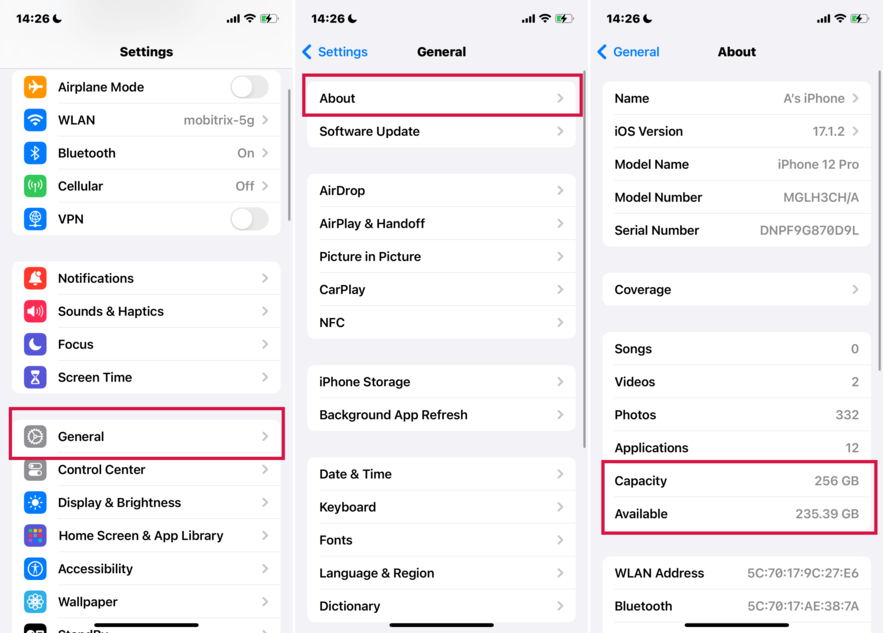
يحتاج iPhone الخاص بك إلى 50% على الأقل من البطارية أو يجب أن يكون متصلًا بالشاحن لتثبيت التحديثات. إذا كانت بطاريتك منخفضة، قد ترى فشل التحديث أو يتوقف بشكل غير متوقع.
قم بتوصيل هاتفك بالشاحن واستمر في شحنه أثناء التحديث.
أحيانًا، يمكن أن تؤدي إعادة التشغيل البسيطة إلى إصلاح الأخطاء الخفية أو مشكلات الخلفية التي تسبب فشل تحديث البرنامج على iPhone. تعيد إعادة التشغيل تحديث نظامك وت Clears الملفات المؤقتة.

عندما لا تحل الحلول السريعة المشكلة وتستمر الأخطاء مثل "تعذر تثبيت التحديث iOS 26" في الظهور، فإنها علامة على أن هناك مشاكل أعمق في النظام أو البرنامج. في مثل هذه الحالات، يعتبر استكشاف الأخطاء المتقدمة هو أفضل وسيلة للتقدم. فيما يلي بعض الطرق المثبتة لحل أخطاء التحديث العنيدة بشكل فعال.
يمكن أن يمنع ملف النسخة التالف أو القديم جهازك من التحقق أو تنزيل أحدث نسخة من iOS 26. إن تحديث الملف يضمن أنك مرتبط بقناة تحديث النسخة الأخيرة من Apple ويمكن أن يساعد في القضاء على الأخطاء في التكوين غير المرئية.
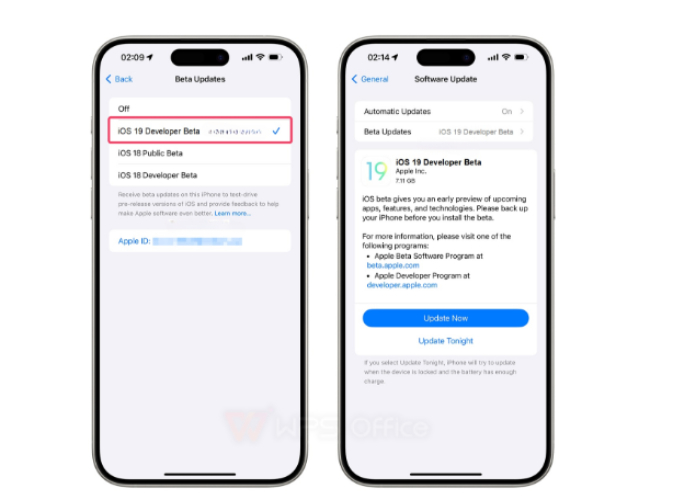
Tenorshare ReiBoot هو البرنامج رقم 1 المجاني لإصلاح واستعادة نظام iOS، موثوق به عالميًا لإصلاح أكثر من 150 مشكلة في iOS دون فقدان البيانات. سواء كنت تواجه فشل التحديثات، أو شعار Apple العالق، أو الشاشات السوداء، أو مشاكل الشبكة، فإن تقنية ReiBoot المتقدمة المعتمدة على الذكاء الاصطناعي تشخص وتصلح جميعها بسرعة.
يسمح لك بتحديث وتخفيض إصدارات iOS بسهولة بما في ذلك النسخة من iOS 26دون الحاجة إلى كسر الحماية أو iTunes. يمكنك الدخول أو الخروج من وضع الاسترداد بنقرة واحدة وإصلاح أخطاء iTunes بسرعة. كما يمكنه إجراء إعادة ضبط المصنع دون الحاجة إلى رمز المرور، مما يجعل إصلاح iPhone آمنًا وسهلاً.
لماذا تختار Tenorshare ReiBoot؟





كيفية استخدام Tenorshare ReiBoot لإصلاح فشل تحديث البرنامج لنظام التشغيل iOS 26:
يتيح لك التحديث اليدوي عبر ملفات IPSW (برنامج iPhone) تجاوز مشاكل التحديث عبر الهواء (OTA) ويوفر تحكمًا أفضل في عملية التثبيت. تعتبر هذه الطريقة مفيدة بشكل خاص عندما يستمر iPhone في إظهار "فشل تحديث البرنامج، حدث خطأ أثناء تنزيل iOS 26" أو عندما يكون عالقًا على شاشة التنزيل.
ما تحتاجه:
كيفية تثبيت النسخة من iOS 26عبر IPSW:

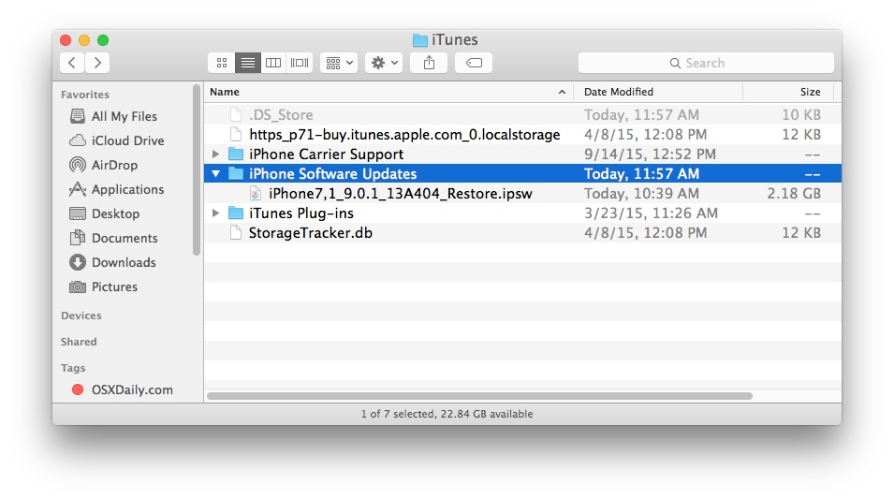
غالبًا ما تسبب مشاكل الشبكة أخطاء مثل "حدث خطأ أثناء تنزيل iOS 26". تؤدي إعادة تعيين إعدادات الشبكة إلى إزالة تكوينات Wi-Fi، والخلوي، وVPN التالفة التي قد تعيق التحديث.

يمكن أن يؤدي محاولة التحديث إلى النسخة من iOS 26أحيانًا إلى ظهور خطأ "فشل تحديث البرنامج" مما يمكن أن يكون محبطًا. عندما يحدث ذلك، لا تتوتر، فهناك طرق سهلة لإصلاحه. واحدة من أفضل الأدوات للمساعدة هي Tenorshare ReiBoot. يحل بسرعة مشكلات التحديث دون التسبب في فقدان البيانات، مما يجعل العملية سلسة وخالية من المتاعب. باستخدام الأدوات الصحيحة وبعض الإصلاحات البسيطة، ستحصل على iPhone الخاص بك يعمل بأحدث نسخة في وقت قصير!

ثم اكتب تعليقك
بقلم خالد محمد
2025-12-02 / iOS 19